Najrýchlejším riešením je často spustenie špecifických nástrojov na riešenie problémov s hardvérom
- Systém Windows nemôže spustiť toto hardvérové zariadenie s kódom chyby 19 často súvisí so zlými alebo zastaranými ovládačmi.
- Spustenie nástroja na riešenie problémov s hardvérom je efektívne, ale ako poslednú možnosť môžete resetovať systém.
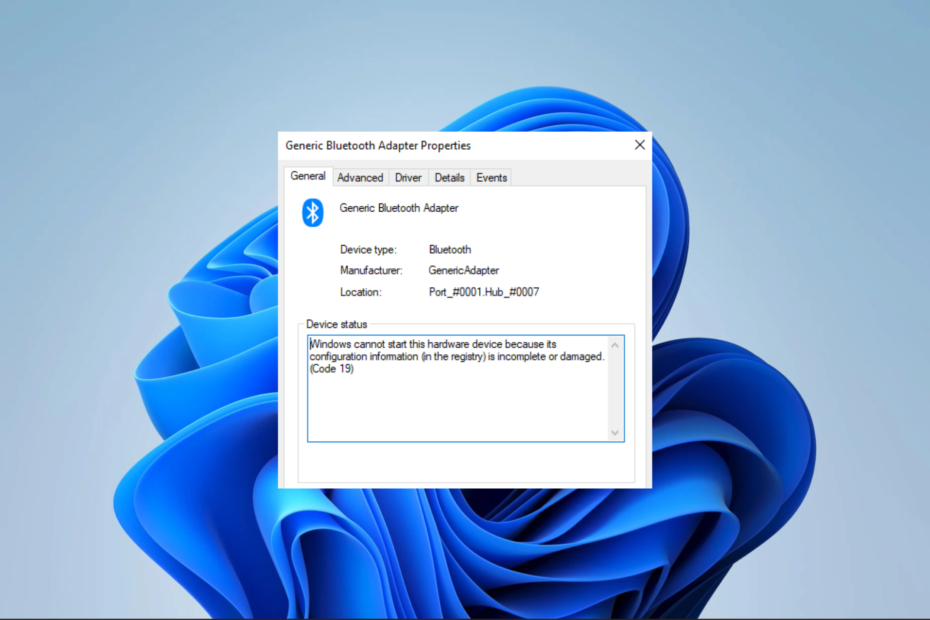
XNAINŠTALUJTE KLIKNUTÍM NA STIAHNUŤ SÚBOR
- Stiahnite si DriverFix (overený súbor na stiahnutie).
- Kliknite Spustite skenovanie nájsť všetky problematické ovládače.
- Kliknite Aktualizujte ovládače získať nové verzie a vyhnúť sa poruchám systému.
- DriverFix stiahol 0 čitateľov tento mesiac.
Museli ste dostať chybové hlásenie s kódom 19 Systém Windows nemôže spustiť toto hardvérové zariadenie, pretože jeho konfiguračné informácie (v registri) sú neúplné alebo poškodené.
Ide hlavne o hardvérovú chybu. V tejto príručke preto skúmame najlepšie riešenia, ako aj možné príčiny, aby ste sa vyhli opakovaniu.
Aké sú príčiny kódu hardvérového zariadenia 19?
- Hardvérové konflikty – Ak dôjde ku konfliktom medzi hardvérovými zariadeniami vo vašom systéme, môže to viesť k chybám kódu 19.
- Nekompatibilné alebo zastarané ovládače – Ak sa vo vašom systéme vyskytujú chyby kódu 19, môže to byť spôsobené zastaraný alebo nekompatibilný ovládač zariadenia.
- Chybný hardvér – Ak systém Windows nedokáže spustiť hardvérové zariadenie, môže to byť spôsobené chybným alebo poškodeným hardvérovým zariadením.
Ako opravím, že systém Windows nemôže spustiť toto hardvérové zariadenie (kód 19)?
Odporúčame vám najskôr vyskúšať nasledujúce jednoduché riešenia:
- Reštartujte počítač – Reštart je často dostatočne silný na to, aby zabil problematické procesy, ktoré môžu vyvolať chybu kódu 19.
- Vyhľadajte vírusy – Jednoduchá antivírusová kontrola s a robustný antivírus môže eliminovať pravdepodobnosť chyby spôsobenej škodlivým softvérom.
- Skontrolujte poškodenie hardvéru – Môžete vyskúšať hardvér na inom počítači, aby ste sa uistili, že nie je chybný.
Po týchto riešeniach môžete prejsť k riešeniam uvedeným nižšie, ak chyba zostane nevyriešená.
1. Spustite špecifický nástroj na riešenie problémov s hardvérom
- Stlačte tlačidlo Windows + ja otvoriť nastavenie aplikácie.
- Na pravej table kliknite na Riešenie problémov.
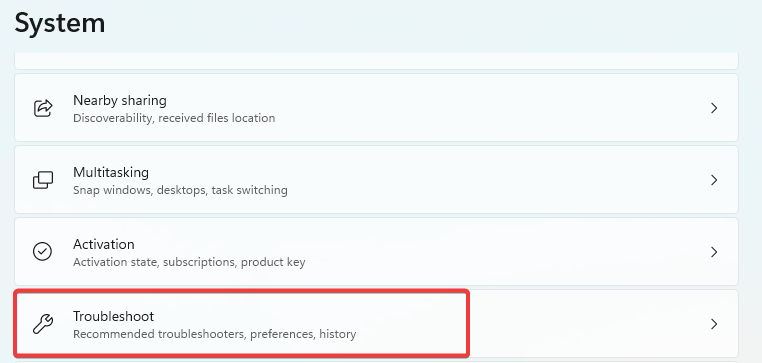
- Vyberte Ďalšie nástroje na riešenie problémov.
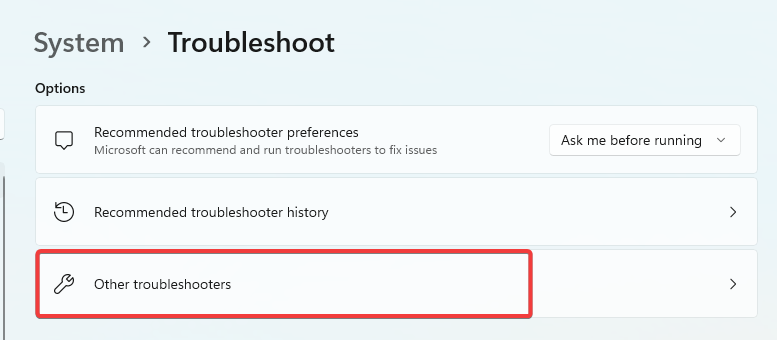
- Vyhľadajte hardvérový komponent, ktorý spúšťa chybu, a kliknite naň Bežať tlačidlo.
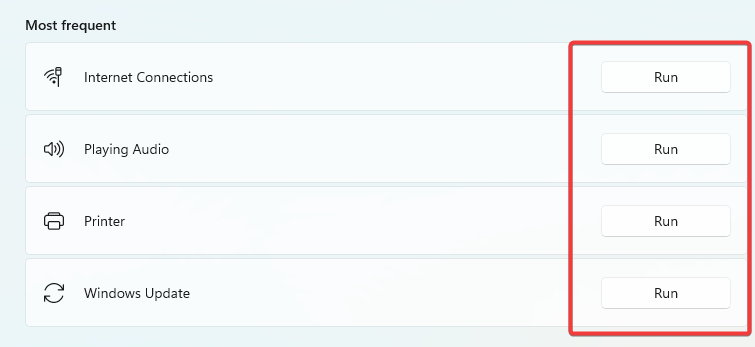
- Overte, či systém Windows nemôže spustiť toto hardvérové zariadenie, pričom kód chyby 19 je opravený.
2. Aktualizujte ovládače
- Kliknite pravým tlačidlom myši na Štart menu a vyberte Správca zariadení.

- Rozbaľte ľubovoľnú kategóriu, kde máte zastaraný ovládač (zvyčajne budú mať žltý odznak).
- Kliknite pravým tlačidlom myši na ovládač a vyberte Aktualizujte ovládač.
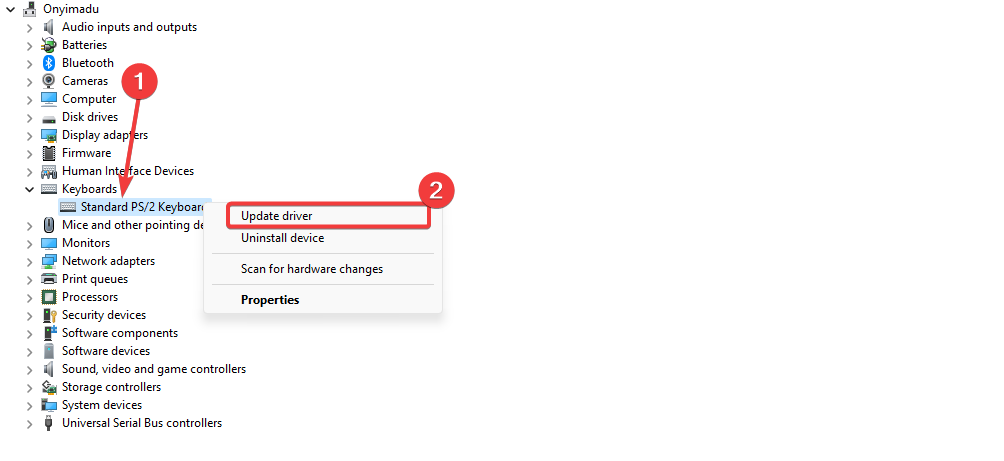
- Vyberte Automaticky vyhľadávať aktualizácie možnosť.
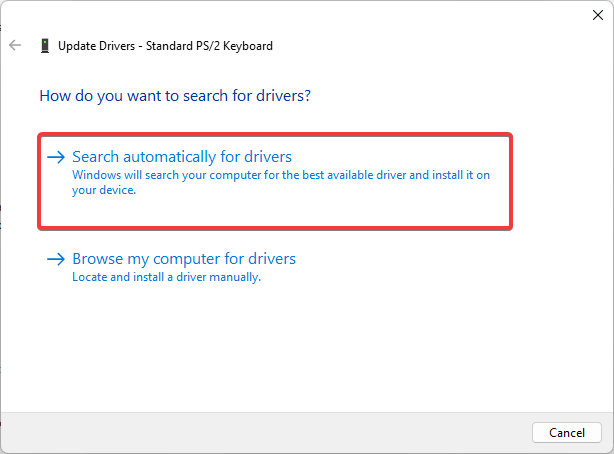
- Nakoniec skontrolujte, či systém Windows nemôže spustiť toto hardvérové zariadenie, pričom chyba kódu zariadenia 19 je opravená.
Ak potrebujete rýchlejšiu a spoľahlivejšiu metódu aktualizácie ovládačov v počítači, neexistuje lepšia možnosť ako vyhradená aplikácia.
Pomôže vám vyhľadať v systéme zastarané ovládače a opraviť ich pomocou ich oficiálnej verzie výrobcu.
⇒ Získajte DriverFix
3. Preinštalujte ovládače
- Kliknite pravým tlačidlom myši na Štart menu a vyberte Správca zariadení.

- Rozbaľte ľubovoľnú kategóriu, kde máte zastaraný ovládač (zvyčajne budú mať žltý odznak).
- Kliknite pravým tlačidlom myši na ovládač a vyberte Odinštalovať zariadenie.
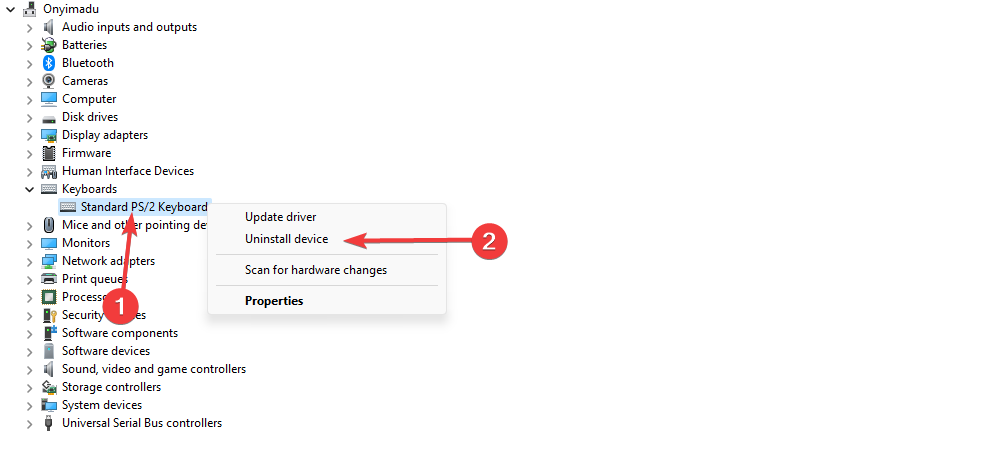
- Potvrďte svoj výber.
- Reštartujte počítač a znova spustite Správcu zariadení.
- Klikni na Vyhľadajte zmeny hardvéru.
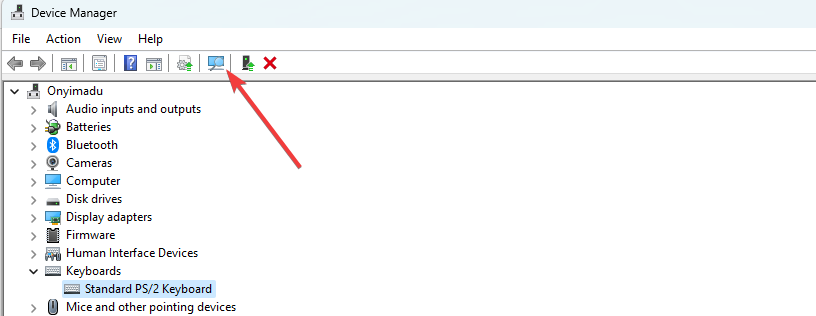
- Nakoniec skontrolujte, či je chyba vyriešená.
- Fvevol.sys BSoD: 5 spôsobov, ako opraviť túto chybu
- Čo je User32.dll a ako opraviť jeho chyby?
- d3d8.dll chýba alebo sa nenašiel? 5 spôsobov, ako to opraviť
- Ucrtbased.dll sa nenašiel: Ako opraviť túto chybu
- Vulkan-1.dll chýba: Ako to opraviť alebo stiahnuť znova
4. Vykonajte obnovenie systému
- Stlačte tlačidlo Windows + R, typ rstrui, a hit Zadajte.
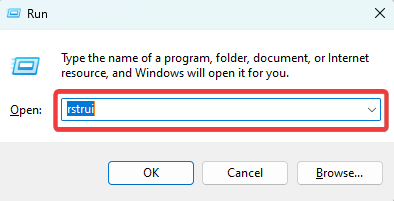
- Kliknite na Ďalšie tlačidlo.
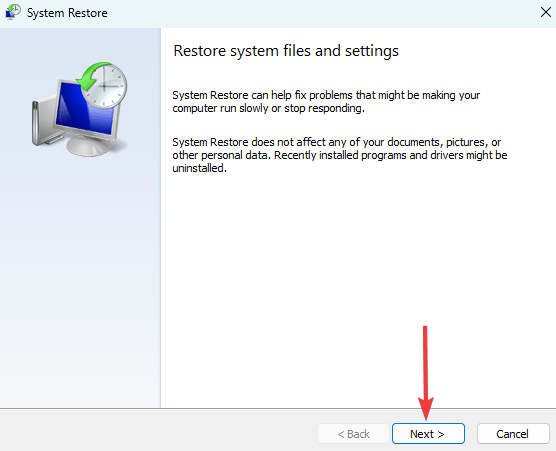
- Nakoniec vyberte bod obnovenia a stlačte Ďalšie tlačidlo.
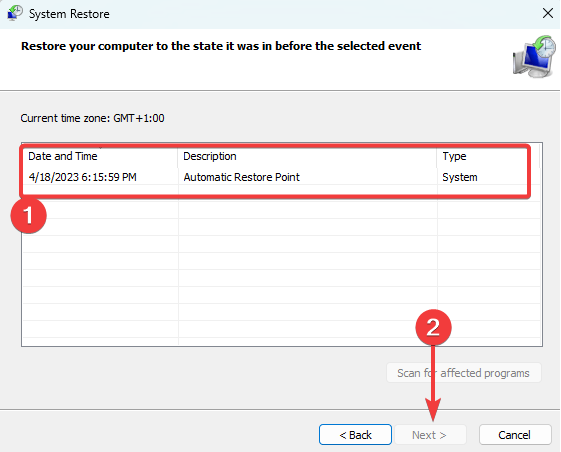
To je toľko, koľko zdieľame v tejto príručke. Ako poslednú možnosť môžete resetovať počítač, ale neodporúča sa to, pretože môžete stratiť cenné informácie. Napísali sme komplexný návod, ako na to resetujte zariadenie so systémom Windows 11.
Ak teda zistíte, že systém Windows nemôže spustiť tento kód hardvérového zariadenia 19, vyskúšajte vyššie uvedené riešenia od toho, čo považujete za najvhodnejšie.
Nakoniec nám dajte vedieť v sekcii komentárov, ktorá oprava bola najúčinnejšia.
Stále máte problémy? Opravte ich pomocou tohto nástroja:
SPONZOROVANÉ
Niektoré problémy súvisiace s ovládačmi je možné vyriešiť rýchlejšie pomocou špeciálneho nástroja. Ak máte stále problémy s ovládačmi, stiahnite si ich DriverFix a spustite ho niekoľkými kliknutiami. Potom ho nechajte prevziať a okamžite opravte všetky vaše chyby!


